資料作成に時間がかかりすぎていませんか?特に、スライドの要約や構成に悩んでいる方へ、GoogleスライドとAIを活用して、効率的に資料を作成する方法をご紹介します。これから、初心者でもわかりやすく、実際の手順を交えて解説していきます。
GoogleスライドとAI要約の基本的な使い方
Googleスライドでは、AIアシスタント「Gemini」を活用することで、資料作成が格段に効率化できます。まずは、Geminiを使って資料を要約する方法を見ていきましょう。
AI要約の基本的な手順
1. Googleスライドを開く
まず、Googleスライドを開きます。
2. Geminiを起動する
右上の「Geminiに質問する」アイコンをクリックして、Geminiを起動します。
3. 要約の指示を入力する
「このスライドの内容を要約してください」と入力します。
4. 要約結果を確認する
Geminiがスライドの内容を要約してくれます。必要に応じて、要約の内容を修正・調整します。
この手順で、スライドの内容を簡単に要約することができます。
AI要約を活用した資料作成のポイント
AI要約を活用することで、資料作成の効率が大幅に向上します。以下のポイントを押さえて、より効果的に活用しましょう。
ポイント1: 明確な指示を出す
AIに指示を出す際は、具体的で明確な内容を伝えることが重要です。例えば、「このスライドの要点を3つにまとめてください」といった具体的な指示を出すことで、より精度の高い要約が得られます。
ポイント2: 要約後の確認と修正
AIが生成した要約はあくまで参考です。必ず自分で内容を確認し、必要に応じて修正を加えましょう。特に、専門用語や業界特有の表現が含まれている場合は、注意が必要です。
ポイント3: 他のAI機能との併用
Googleスライドでは、AIによる画像生成やスライド構成の提案など、さまざまなAI機能が利用できます。要約だけでなく、これらの機能も併用することで、より魅力的な資料を作成することができます。
よくある質問や疑問
質問1: AI要約はどのような場面で役立ちますか?
AI要約は、会議資料や提案書、報告書など、内容を簡潔に伝える必要がある資料作成に役立ちます。特に、長文の資料を短時間で要約したい場合に効果的です。
質問2: AI要約の精度はどの程度ですか?
AI要約の精度は、入力する内容や指示の明確さによって異なります。明確な指示を出すことで、より精度の高い要約が得られますが、最終的な確認と修正は必ず自分で行うようにしましょう。
質問3: AI要約を無料で利用する方法はありますか?
GoogleスライドのAIアシスタント「Gemini」は、Google Workspaceの一部として提供されています。個人で利用する場合は、Googleアカウントを作成し、Googleスライドにアクセスすることで、無料で利用することができます。
今すぐ解決したい!どうしたらいい?
いま、あなたを悩ませているITの問題を解決します!
「エラーメッセージ、フリーズ、接続不良…もうイライラしない!」
あなたはこんな経験はありませんか?
✅ ExcelやWordの使い方がわからない💦
✅ 仕事の締め切り直前にパソコンがフリーズ💦
✅ 家族との大切な写真が突然見られなくなった💦
✅ オンライン会議に参加できずに焦った💦
✅ スマホの重くて重要な連絡ができなかった💦
平均的な人は、こうしたパソコンやスマホ関連の問題で年間73時間(約9日分の働く時間!)を無駄にしています。あなたの大切な時間が今この悩んでいる瞬間も失われています。
LINEでメッセージを送れば即時解決!
すでに多くの方が私の公式LINEからお悩みを解決しています。
最新のAIを使った自動応答機能を活用していますので、24時間いつでも即返信いたします。
誰でも無料で使えますので、安心して使えます。
問題は先のばしにするほど深刻化します。
小さなエラーがデータ消失や重大なシステム障害につながることも。解決できずに大切な機会を逃すリスクは、あなたが思う以上に高いのです。
あなたが今困っていて、すぐにでも解決したいのであれば下のボタンをクリックして、LINEからあなたのお困りごとを送って下さい。
ぜひ、あなたの悩みを私に解決させてください。
まとめ
GoogleスライドとAI要約を活用することで、資料作成の効率が大幅に向上します。初心者の方でも、明確な指示と確認・修正を行うことで、効果的に活用することができます。資料作成に悩んでいる方は、ぜひAI要約を試してみてください。
他にも疑問やお悩み事があればお気軽にLINEからお声掛けください。


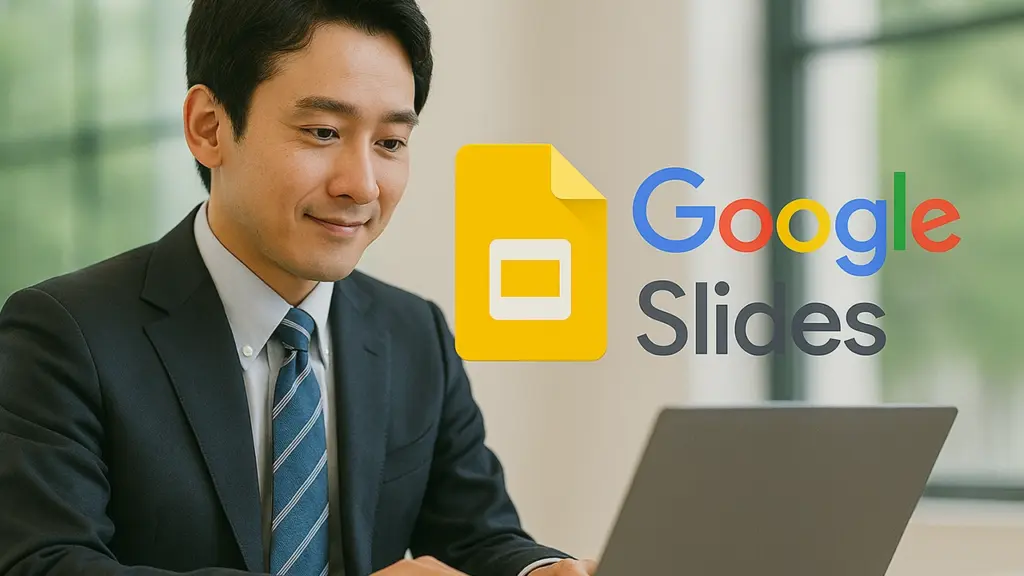



コメント